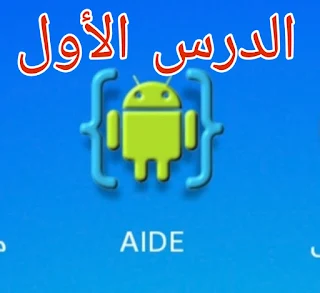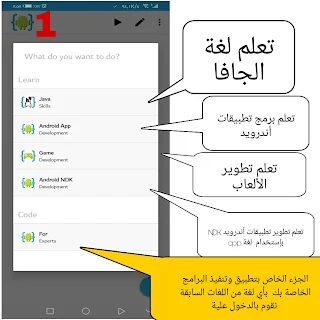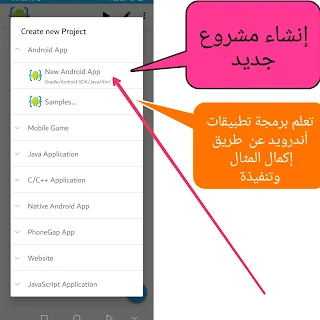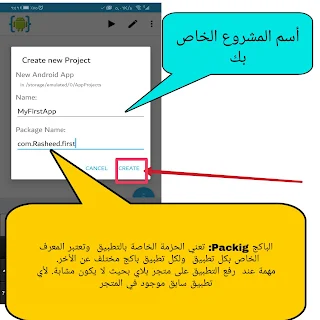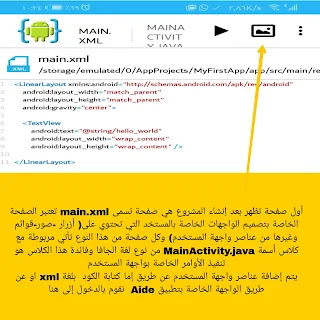برمجة تطبيقات أندرويد عن طريق الجوال بإستخدام Aide
بسم الله الرحمن الرحيم
اليوم بنبدأ بأول درس جديد من دروس برمجة تطبيقات أندرويد بإستخدام لغة الجافا عن طريق الجوال الصفر
الدرس الأول :إنشاء أول مشروع أندرويد
في هذا الموضوع سوف نتعلم كيف نقوم بإنشاء مشروع جديد فارغ, للبدأ ببرمجة تطبيقات الأندرويد.
أولا قم بتحميل تطبيق Aide المستخدم في الدورة
بعد التحميل وتثبيت التطبيق افتحة لتظهر لك واجهة بهذا الشكل كما في الصورة
إختر الخيار For Experts الأخير الذي في الصورة أعلاة
وتابع الخطوات التالية
نختار حسب السهم الذي في الصورة الذي هو New Android App
حسب الصورة السابقة :
1 /أسم المشروع أو التطبيق.
٢ / معرف التطبيق وهو اسم الحزمة كما ذكرت, هذا المعرف يجب أن لا يتشابه مع إي تطبيق آخر, ومن هذا المعرف نتعرف على عنوان او رابط التطبيق على المتجر. مثلاً تطبيق الفيس بوك على المتجر : https://play.google.com/store/apps/details?id=com.facebook.katana
إذا المعرف الخاص بتطبيق الفيس بوك هو : com.facebook.katana.
بالنسبة ل مسار حفظ المشروع على جهازك. هو /storage/emulated/0/AppProjects
بعد الضغط على Create ندخل على أول صفحة التي تسمى main.xml التي تحتوي على عناصر واجهة المستخدم الشرح كامل في الصورة
1 /MainActivity.java عبارة الكلاس الخاص بالاكتفتي التي سوف تعمل معك في بداية تشغيل التطبيق.ويكون أول حرف كبير – كبتل –.
2 / main.xml عبارة اللياوت ومن المتعارف عليه أن تكون نفس اسم الاكتفتي ولكن اول حرف صغير – سمول – وهي اللياوت المرتبطة بهذا الاكتفتي.
main.xml : هو ملف التصميم او التنسيق للواجهة, وهذا اللياوت هو الواجهة الرئيسية التي سوف يتم استدعائها من قبل الاكتفتي ملف الجافا الرئيسية اي يعني ان هذه الواجهة هي التي سوف تظهر للمستخدم في بداية تشغيل التطبيق.
الكود الموجود داخل الواجهة اللياوت :
بعد النقر على الصورة التي يؤشر نحوها السهم الذي في الصورة السابقة تظهر هذة الواجهة
إضغط بأي مكان فارغ التي في الصورة السابقة لتظهر لك قائمة لتختار مكان إضافة العنصر وتحديد نوعة هل هو TextView أو Button أو list View وغيرها من العناصر
إختر Add in side واختار Widget لتظهر الأزرار كما في الصورة وقم بالنقر على الزر الذي تريد أضافتة
ليتم إضافتة إلى الشاشة كما في الصورة
إذا عدنا لصفحة main.xml لنرى الكود بعد إضافة الزر
سيكون بالشكل التالي
لغة XML تستخدم النمط الشجري في التنسيق, إي بمعنى عناصر تحتوي اسفلها او داخلها عناصر اخرى, بمعنى اب وابناء .. وكما هو ظاهر لنا في الكود لاحظ وسم البداية ووسم النهاية للأب وهي اللياوت الرئيسية من نوع LinearLayout ويوجد انواع اخرى وهذا النوع اي تستطيع وضع العناصر داخلها بشكل حر في إي مكان على الشاشة. وبداخله عنصر من نوع TextView إي نص ومكتوب داخله عبارة Hello World كما شاهدنا في صورة النتيجة السابقة لانشاء اول مشروع, وأما بالنسبة للخصائص الاخرى لكل العناصر سوف يتم شرحها بشكل مستقل. أما الآن سوف نتعلم بعض الأساسيات الآخرى, من ثم نقوم بإنشاء مشاريع صغيرة فقط لتوضح لك المبدأ بهذا المجال وأنت تكمل المسير ..
لننتقل الأن إلى الأكتيفتي MainActivity الذي يعتبر هو المنفذ لجميل التفاعلات بين المستخدم والتطبيق ويقوم بتنفيذ الاحداث للعناصر الموجودة في main.xml
بعد إنشاء أول تطبيق أندرويد لنا, نلاحظ إنه لدينا ملفات جاهزة مفتوحة لنا وهي الاكتفتي التي يتم تشغيلها في بداية تشغيل التطبيق والتي هي كذلك مرتبطة باللياوت أو الواجهة التي سوف تظهر للمستخدمmain.xml.
سوف نجد MainActivity.java - الاكتفتي.
ملف كما ذكرنا سابقاً يحتوي على أكواد بلغة الجافا, يتم تنفيذها في بداية تشغيل التطبيق. والكود يأتي السطر الأول له اسم الباكيج كما حددناه للتطبيق, ومن ثم مكاتب الدعم للعناصر المستخدمة في هذه الاكتفتي, ومن ثم الكلاس وداخله الدوال.
الكود الافتراضي للاكتقتي الرئيسية :
// اسم الباكيج للتطبيق إي المعرف او الآي دي package com.andrody.myapplication; // استيراد لمكاتب الدعم وكلما أضفنا عناصر إزداد عددها import android.support.v7.app.AppCompatActivity; import android.os.Bundle; // الكلاس واسمه من ثم مشتق من اب كومبات اكتفتي لكي يدعم تصميم الماتريال للاصدارات السابقة وفي الغالب يستخدم مشتق من اكتفتي public class MainActivity extends AppCompatActivity { // دالة الأون كريت وهي الدالة التي يتم تنفيذها في بداية تشغيل هذه الاكتفتي @Override protected void onCreate(Bundle savedInstanceState) { super.onCreate(savedInstanceState); // اللياوت التي يتم ربطها بهذا الاكتفتي setContentView(R.layout.activity_main); } // هنا نستطيع استخدام دوال أخرى داخل هذا الكلاس والتي لا يتم تنفيذها حتى يتم استدعائها في دالة الاون كريت }